Categorieën
SSL activeren op je website
In dit artikel wordt uitgelegd hoe een SSL certificaat te installeren. Voor de algemene informatie over SSL certificaten. Let er wel op dat je hier van te voren al dient te beschikken over een SSL certificaat. Als je geen SSL certificaat hebt dan en je stelt de redirect in dan zal je website niet meer werken.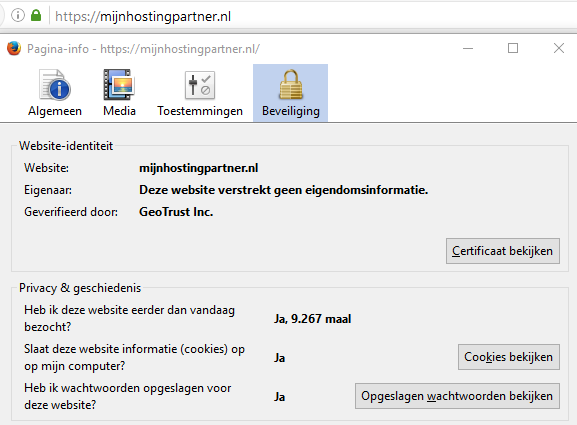
Redirect via het web.config bestand
Het bestand vul je met het volgende. Na de system webserver tag.
<rewrite>
<rules>
<rule name="Redirect to HTTPS" stopProcessing="true">
<match url="(.*)" />
<conditions>
<add input="{HTTP_HOST}" pattern="^mijnhostingpartner\.nl$" negate="true" />
<add input="{HTTPS}" pattern="OFF" ignoreCase="true" />
</conditions>
<action type="Redirect" url="https://mijnhostingpartner.nl/{R:1}" />
</rule>
<rule name="Redirect to WWW" stopProcessing="true">
<match url=".*" />
<conditions logicalGrouping="MatchAny">
<add input="{HTTP_HOST}" pattern="^mijnhostingpartner\.nl$" />
</conditions>
<action type="Redirect" url="https://www.mijnhostingpartner.nl/{R:0}" redirectType="Permanent" />
</rule>
</rules>
</rewrite>
Hier vervang je MijnHostingPartner.nl met het domeinnaam.
Wanneer je al een rewrite module hebt staan in je web.config, dan dient bovenstaand hieraan toegevoegd te worden. Vaak dient de aanpassing naar https dan als eerst hierin te staan. Dit is afhankelijk van jouw configuratie.
Hierna loopt de site via SSL, en wordt al het verkeer doorgestuurd naar de volledige url. Dus met www. ervoor. Als je wilt dat het doorgestuurd wordt naar de hoofdurl zonder www. Dan is het volgende te gebruiken in plaats van bovenstaand:
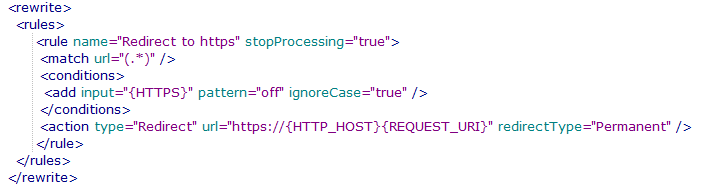
Attentie WordPress gebruikers!
Sinds de laatste update van WordPress 5.7, zit er een automatische tool ingebouwd voor het overzetten van al je URLs en de website in de administrator omgeving naar de juiste URL voor SSL. Deze is te gebruiken, mocht het hierna nog niet correct werken. Dan is bovenstaand toe te passen in de web.config. Probeer dus eerst de tool van WordPress 5.7 hiervoor onder de Site Health status tool. Vervolgens de volgende actie uitvoeren:
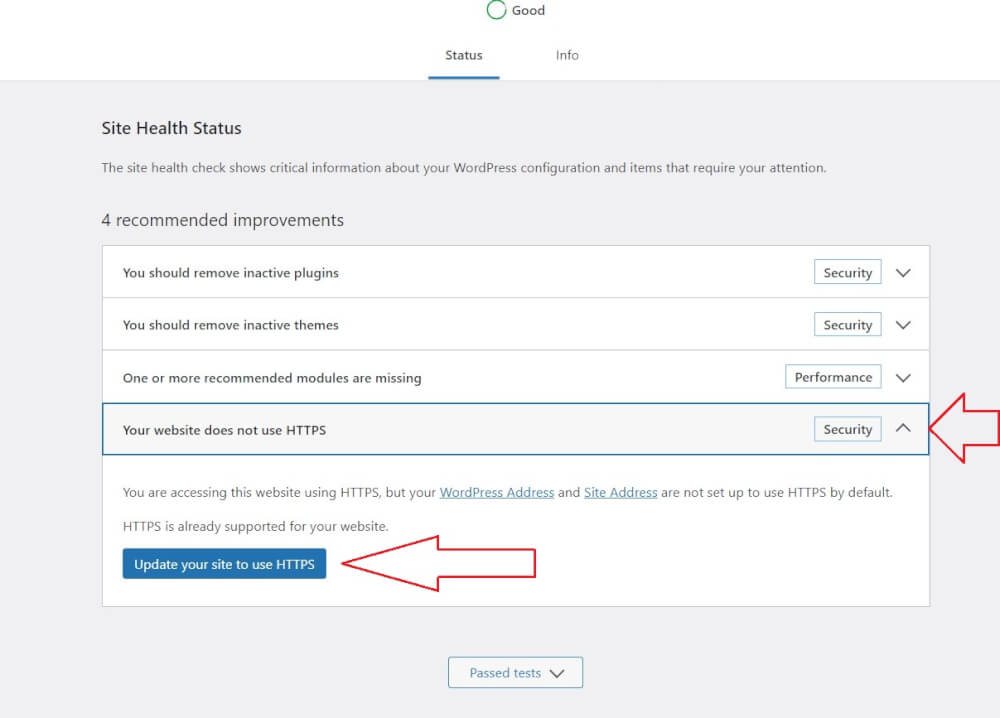
Hierna kan je uitgelogd worden, vanwege de URL wijziging. Na het inloggen zie je het volgende staan:
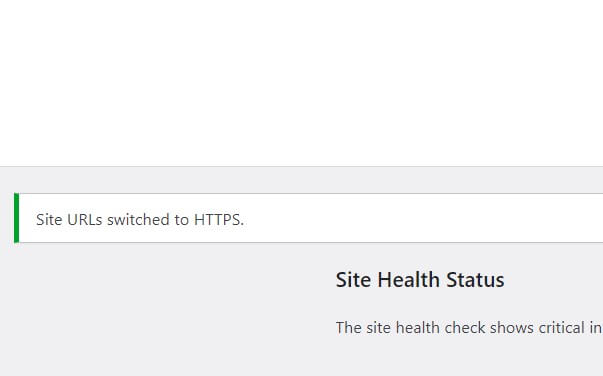
Mocht jouw WordPress website hier geen prompt over krijgen bij de Site Health tool dan kan je dit ook handmatig wijzigen onder de instellingen, ga hiervoor naar -> Settings -> General:
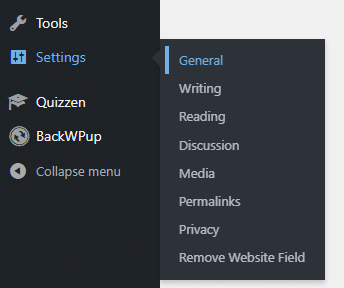
En wijzig hiervoor de Site URL en WordPress address naar jouw gewenste HTTPS URL
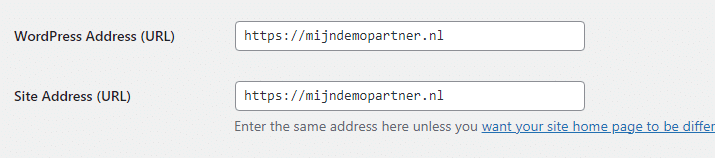
Test het vervolgens uit in een schone browser, dus een incognitoscherm, of even je mobiel en test de volgende URL combinaties.
http://www.jouwdomeinnaamhier.nl/
http://jouwdomeinnaamhier.nl/
https://www.jouwdomeinnaamhier.nl/
https://jouwdomeinnaamhier.nl/
Zodra je bij alle domeinnaam variaties op de juiste plek aankomt en het groene slotje aanwezig is, dan weet je dat geslaagd is. Zie je dat de http pagina's nog gewoon bereikbaar zijn, dan is er nog geen redirect actief. Hiervoor zal je dan nog een automatische redirect dienen toe te passen in het web.config bestand. Zie daarvoor de bovenste stappen in dit artikel. Let erop dat je binnen WordPress de voorkeursURL dan op https://www. met jouw domeinnaam aangevuld. Anders volgt hier een redirect loop.